Як вийти з Discord на комп’ютері та мобільному пристрої
Різне / / April 22, 2022
Натискання кнопки закриття програми насправді не закриває її повністю. Це справедливо навіть для Discord. Коли ви натискаєте кнопку закриття, програма згортається та продовжує працювати у фоновому режимі. І якщо ви ділитеся з кимось своїм комп’ютером або телефоном, це може поставити вас у певне місце.

Уявіть, що ви робите те саме на своєму університетському комп’ютері або на чужому комп’ютері і забуваєте вийти з Discord. Щоб запобігти несанкціонованому доступу до вашого облікового запису Discord, ось два способи вийти з Discord на комп’ютері та мобільному пристрої.
Вихід із Discord на комп’ютері та мобільному пристрої
Якщо у вас все ще є доступ до пристрою зі своїми даними Discord, ви можете вийти з них через налаштування користувача. Ось як це зробити на різних пристроях:
Вийдіть із Discord на ПК
Вийти з Discord на ПК дуже просто. Ось як це працює:
Крок 1: На комп’ютері натисніть меню «Пуск» і знайдіть Discord.

Крок 2: У результатах натисніть на програму Discord.

Крок 3: Коли програма Discord запуститься, натисніть значок шестірні внизу вікна, щоб запустити налаштування користувача.

Крок 4: У новому вікні прокрутіть панель меню вниз і натисніть «Вийти» внизу сторінки.

Крок 5: У спливаючому вікні натисніть «Вийти», щоб підтвердити свою дію.

Дотримуйтесь того ж методу, щоб вийти з Discord у веб-браузерах.
Android
Оскільки мобільні програми мають інший інтерфейс порівняно з додатком для настільних комп’ютерів, вихід із Discord на Android також відрізняється. Перевірте наведені нижче дії.
Крок 1: Торкніться програми Discord на головному екрані свого Android.
Крок 2: У нижньому правому куті програми Discord торкніться зображення свого профілю.

Крок 3: На екрані налаштувань користувача клацніть стрілку всередині значка поля поруч із параметрами користувача.

Крок 4: У діалоговому вікні натисніть «Вийти», щоб підтвердити дію.
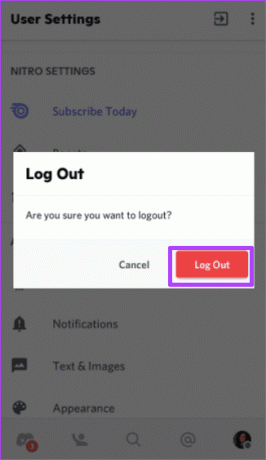
iPhone
Ось як вийти з Discord на вашому iPhone.
Крок 1: Торкніться програми Discord на головному екрані вашого iPhone.

Крок 2: У нижньому правому куті програми Discord торкніться зображення свого профілю.

Крок 3: На екрані налаштувань користувача прокрутіть список параметрів вниз, а потім натисніть «Вийти».

Одночасний вихід із Discord з усіх пристроїв
Може настати момент, коли вам потрібно буде вийти з Discord на всіх своїх пристроях одночасно. Можливо, ваш пристрій зник, або ви не впевнені, що вийшли з пристрою друга. На подив усіх, Discord не пропонує жодної кнопки, яка дозволяє вийти з усіх пристроїв одночасно – причина, найбільш відома Discord. Ви можете вийти з цих пристроїв за допомогою непрямих методів.
Спосіб 1. Змініть свій пароль
Найпростіший спосіб вийти з Discord на всіх своїх пристроях одночасно – це змінити пароль. Після цього програма автоматично вийде з попередніх пристроїв із вашими даними. Ось як це працює:
Крок 1: На комп’ютері натисніть меню «Пуск» і знайдіть Discord.

Крок 2: У результатах натисніть на програму Discord.

Крок 3: Коли програма Discord запуститься, натисніть значок шестірні внизу вікна, щоб запустити налаштування користувача.

Крок 4: У новому вікні натисніть Мій обліковий запис.

Крок 5: Під банером «Пароль та автентифікація» натисніть «Змінити пароль».

Крок 6: У спливаючому вікні введіть свій старий та новий пароль.

Крок 7: Натисніть Готово, щоб зберегти зміни.

Починаючи з кроку 3, ви можете застосувати той самий метод вище, щоб змінити пароль зі свого мобільного телефону. Однак замість того, щоб натискати значок шестірні, ви натискатимете зображення свого профілю.
Спосіб 2: увімкнути або вимкнути 2FA
Увімкнення або вимкнення двофакторна аутентифікація для Discord на настільному або мобільному додатку також допоможе вам вийти з Discord на всіх пристроях одночасно. Функція 2FA також додає додатковий рівень безпеки, оскільки вимагає від вас додавати спеціальний 6-значний код щоразу, коли ви хочете ввійти на пристрій.
Виправлення збою програми Discord на Android
У вас є це для виходу з Discord на комп’ютері та мобільному пристрої. Якщо ти Програма Discord на Android постійно виходить з ладу під час виходу спробуйте очистити кеш програми або оновити програму.
Востаннє оновлено 08 квітня 2022 року
Наведена вище стаття може містити партнерські посилання, які допомагають підтримувати Guiding Tech. Однак це не впливає на нашу редакційну чесність. Зміст залишається неупередженим та автентичним.



